
L'un des plus grands défis auxquels sont confrontés la plupart des organisateurs d'événements est la gestion de l'accès des participants. Il est essentiel d'assurer un flux organisé et régulier d'enregistrement des participants, et si cela n'est pas fait efficacement, cela peut entraîner des files d'attente interminables et des clients mécontents. Pour accélérer l'enregistrement des participants, FooEvents ajoute automatiquement un code-barres unique à chaque billet. Ces codes-barres représentent l'identifiant du billet et peuvent être utilisés par FooEvents pour identifier et enregistrer les participants à votre événement.
Cet article présente tout ce que vous devez savoir pour réussir à scanner des codes-barres et des codes QR à l'aide de FooEvents.
- Que sont les codes-barres et les codes QR ?
- Achat d'un scanner
- Connexion d'un lecteur de codes-barres ou de codes QR
- Configuration du scanner
- Numérisation des billets
- Conseils en matière de bonus
- Ressources d'aide supplémentaires
1. Que sont les codes-barres et les codes QR ?
Les codes-barres et les codes QR sont simplement des images qui représentent des valeurs alphanumériques. L'image est scannée à l'aide d'un scanner, qui n'est rien d'autre qu'un dispositif d'entrée, un peu comme un clavier. Lorsque le scanner décode l'image pour déterminer la valeur que le code représente, il renvoie cette valeur à votre ordinateur ou à votre appareil mobile. L'utilisation de codes-barres ou de codes QR vous évitera d'avoir à saisir manuellement l'identifiant du billet à l'aide d'un clavier, accélérera les enregistrements et réduira le risque d'erreur humaine.

Bien que les codes QR présentent certains avantages par rapport aux codes-barres, les codes-barres et les codes QR ont la même fonction pour ce qui est de la lecture des billets générés par FooEvents. Cela dit, vous constaterez peut-être que les codes QR sont plus faciles à scanner, en particulier dans des conditions de faible luminosité, ce qui permettrait d'accélérer l'enregistrement des participants.
FooEvents utilise des codes-barres par défaut, mais vous pouvez activer les codes QR via les paramètres principaux de FooEvents. Pour ce faire, connectez-vous à votre Zone d'administration de WordPress, naviguer jusqu'à FooEvents > Paramètres > Conception des billets et cochez l'option Activer les codes QR.
2. Achat d'un scanner
Il y a plusieurs éléments à prendre en compte lors de l'achat d'un scanner :
- FooEvents prend en charge les codes-barres et les codes QR, mais tous les scanners ne prennent pas en charge les deux formats. Il est important que vous achetiez un scanner qui prenne en charge le format que vous utiliserez.
- Si vous prévoyez d'utiliser le scanner avec le FooEvents Applications d'enregistrement sur un iPhone, il est important que vous achetiez un scanner Bluetooth car les iPhones ne prennent pas en charge les scanners USB.
- Si vous prévoyez d'utiliser le scanner avec les applications d'enregistrement FooEvents sur un appareil Android, il est important de vérifier que l'appareil est compatible avec Bluetooth ou USB avant d'acheter le scanner.
- Certains scanners prennent également en charge une option sans fil qui utilise un dongle USB sans fil. Vérifiez d'abord que votre appareil est compatible avec cette option avant d'acheter le scanner.
- Si vous utilisez des codes-barres, assurez-vous que le scanner prend en charge les codes-barres 1D code-128.
- Voir le scanners de codes-barres et de codes QR que nous recommandons
3. Connexion d'un lecteur de codes-barres ou de codes QR
Scanners Bluetooth
Les scanners Bluetooth sont appariés de la même manière qu'un haut-parleur, un casque ou un clavier Bluetooth. Vous devez aller dans les paramètres Bluetooth de votre appareil et vous assurer que Bluetooth est activé. Vous trouverez alors le scanner Bluetooth dans la liste des périphériques Bluetooth disponibles. Vous devrez ensuite connecter/appairer le scanner à l'appareil.
Une fois l'appareil connecté, ouvrez un éditeur de texte de base tel que Notepad ou TextEdit et scannez le code-barres ou le code QR pour vous assurer que l'appareil fonctionne correctement.
Scanners USB
Les scanners USB fonctionnent de la même manière que les claviers USB. Branchez le scanner sur le port USB et vous devriez pouvoir numériser immédiatement. Vous pouvez vérifier s'il scanne correctement en ouvrant un éditeur de texte de base tel que Notepad ou TextEdit, puis en scannant n'importe quel code-barres ou code QR. Lorsque vous scannez un code-barres, un nombre doit s'afficher dans l'éditeur de texte, correspondant à ce que le code-barres représente.
4. Configuration du scanner
Les scanners sont fabriqués par différents fabricants et sont livrés avec différents paramètres d'usine par défaut. Votre scanner devrait être accompagné d'un manuel ou d'une page comprenant une série de codes-barres. Chaque code-barres exécute une commande différente lorsqu'il est scanné, ce qui permet de calibrer et de configurer votre scanner en fonction de vos besoins.

Il s'agit d'un exemple de feuille de configuration d'un scanner. La configuration diffère selon le fabricant. Si vous avez perdu votre feuille d'installation, essayez de rechercher sur Google la marque et le modèle de votre appareil et ajoutez le terme "Setup" ou "barcode setup sheet".
Voici quelques options d'installation courantes qu'il peut être nécessaire de configurer (elles diffèrent d'un fabricant à l'autre) :
- Codage des codes-barres - Selon votre appareil, il est possible qu'il scanne les codes-barres dans un format/encodage différent par défaut. Assurez-vous que votre lecteur de codes-barres est réglé sur Code-128.
- Activer/désactiver le retour à la ligne - Veillez à configurer votre scanner de manière à ce qu'il n'ajoute pas de nouvelle ligne lors de la lecture d'un numéro. Cela peut poser des problèmes car les numéros de code-barres ne correspondront pas à cause de ce caractère supplémentaire.
- Langue - Assurez-vous que le lecteur de codes-barres est réglé sur la bonne langue, sinon il risque de renvoyer des caractères inattendus lors de la lecture.
La meilleure façon de vérifier si votre scanner numérise correctement est d'ouvrir un éditeur de texte de base tel que Notepad ou TextEdit et de numériser un code-barres ou un code QR pour s'assurer que la sortie est correcte.
Une fois que vous avez connecté et configuré votre scanner, vous êtes prêt à numériser des billets.
5. Numérisation des billets
Il y a trois façons de scanner les billets avec FooEvents :
- FooEvents Applications d'enregistrement + caméra intégrée à l'appareil
- FooEvents Applications d'enregistrement + Scanner Bluetooth
- FooEvents Enregistrements express + Scanner Bluetooth ou scanner USB
FooEvents Applications d'enregistrement + appareil photo intégré
L'utilisation de la FooEvents Applications d'enregistrement vous pouvez scanner des billets à l'aide de l'appareil photo intégré à l'appareil. La vidéo suivante montre comment procéder :
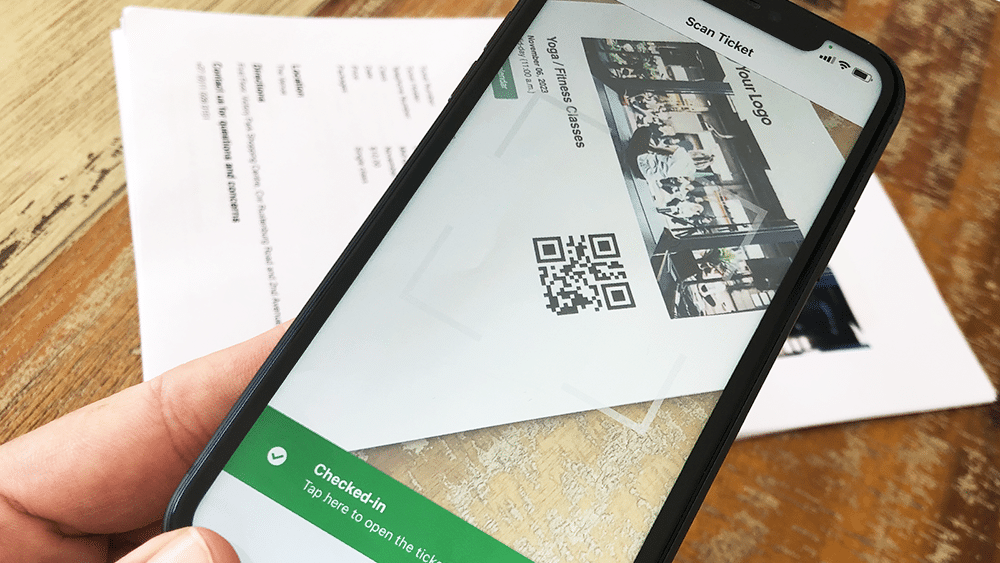
Scanner les tickets à l'aide de l'appareil photo intégré à l'appareil
- Ouvrez l'application et se connecter à votre magasin
- Activer le Fonction d'enregistrement automatique pour accélérer les vérifications
- Naviguez jusqu'à la page liste d'événements ou sélectionner la rubrique événement
- Sélectionnez l'option icône de code-barres en bas de l'écran et commencer à scanner les billets
- Une vue de la caméra s'affiche, maintenez l'appareil à peu près en place. 10cm - 30cm (4″ - 12″) au-dessus du code-barres
- Scanner le billet et enregistrement le participant
- Vous pouvez également scanner les billets directement à partir de l'écran principal de l'application. Cela permet de rechercher un numéro de billet correspondant à tous les événements. Cette fonction est utile si vous organisez plusieurs événements simultanément au même endroit.
FooEvents Applications de check-ins + scanner Bluetooth
Si vous souhaitez utiliser un scanner Bluetooth pour scanner des billets, vous pouvez le connecter à votre appareil mobile et activer l'option Bluetooth dans l'écran d'accueil. FooEvents Applications d'enregistrement. La vidéo suivante illustre la procédure à suivre :
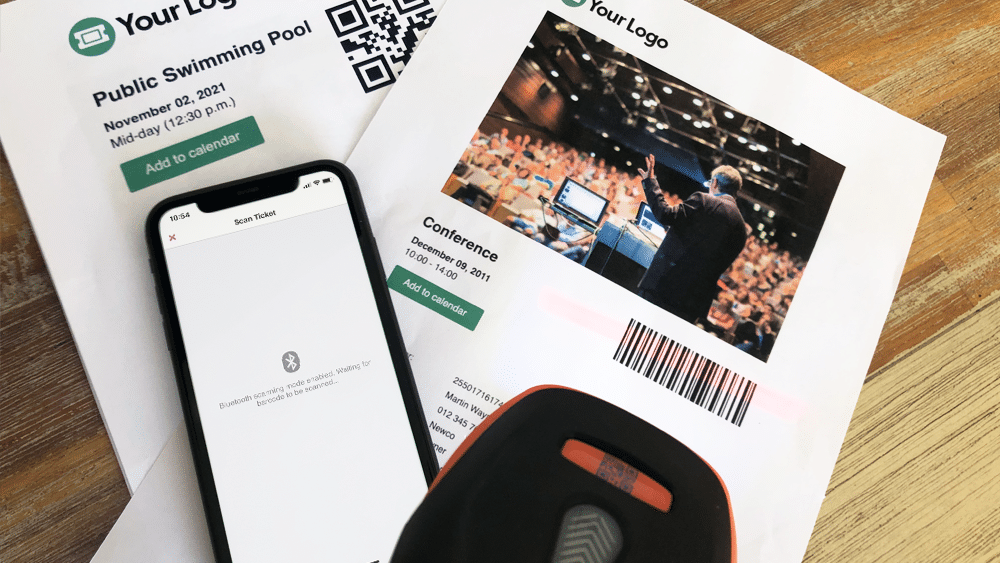
Numériser les billets à l'aide d'un scanner Bluetooth
- Connecter le Scanner Bluetooth à votre appareil.
- Ouvrir le FooEvents Application Check-ins et connexion
- Accéder à l'application Paramètres
- Activer les Scanner de codes-barres Bluetooth réglage
- Naviguez jusqu'à la page liste d'événements ou sélectionner la rubrique événement
- Sélectionnez l'option icône de code-barres en bas de l'écran et commencer à scanner les billets
Extension FooEvents Express Check-ins + scanner Bluetooth ou USB :
Les FooEvents Enregistrement express plugin est une extension pour FooEvents qui permet de rechercher des participants à partir de la zone d'administration de WordPress à l'aide d'un lecteur de codes-barres Bluetooth ou USB apparié. Vous avez également la possibilité d'enregistrer automatiquement les participants afin d'accélérer le processus. FooEvents Express Check-ins peut être utilisé sur votre ordinateur de bureau ou sur une tablette avec un lecteur de codes-barres connecté. La vidéo suivante montre comment connecter un scanner Bluetooth à un iPad et scanner des billets à l'aide de l'interface d'enregistrement FooEvents Express.
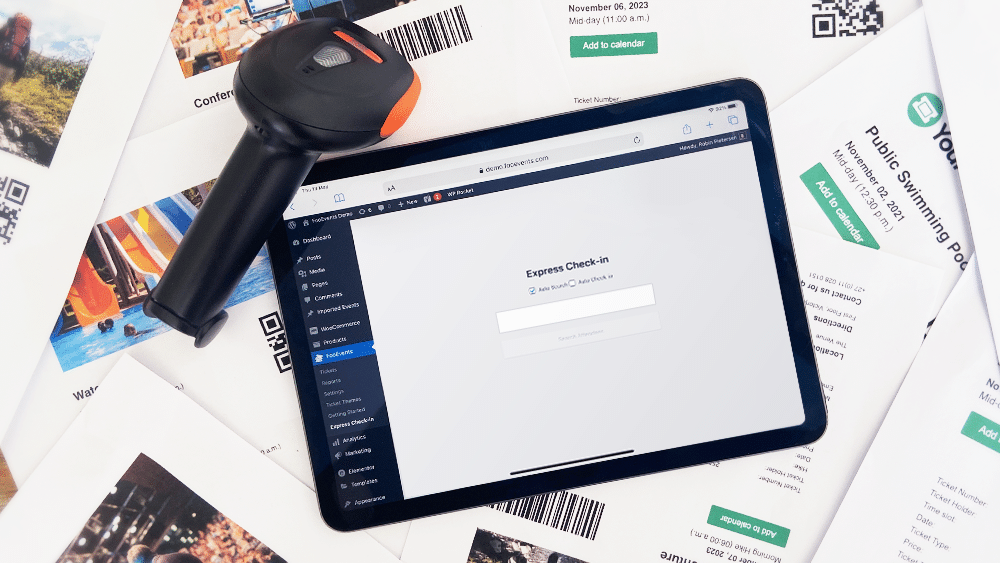
Scannez les billets sur votre ordinateur ou votre tablette
- Connecter un USB ou Scanner Bluetooth sur votre ordinateur de bureau
- Accédez à votre WordPress Admin Area > FooEvents > Enregistrement express dans votre navigateur de bureau
- Activer Recherche automatique - Le champ de recherche affiche automatiquement les données au fur et à mesure que vous les tapez.
- Activer Enregistrement automatique - Le participant sera automatiquement marqué comme "enregistré" si un numéro de billet correspondant aux critères de recherche est trouvé. Cette fonction permet de gagner du temps, notamment lors de l'utilisation d'un lecteur de codes-barres.
- Placez le curseur dans le champ zone de texte
- Scanner un ticket et l'identifiant du billet s'affichera dans la zone de texte
6. Conseils sur les bonus
- Si vous rencontrez des difficultés avec les codes-barres 1D ordinaires, essayez d'utiliser les codes QR, car ils produisent généralement moins d'erreurs de lecture et peuvent être imprimés en plus petit sans effets négatifs.
- Veillez à ce que la lumière et le contraste soient suffisants lors de la numérisation et essayez d'éviter de numériser dans des environnements peu éclairés.
- Veillez à ce que les codes-barres ou les codes QR ne soient pas trop proches les uns des autres, car ils risquent de perturber le scanner.
- Activez l'option d'enregistrement automatique pour accélérer le processus de validation des billets.
- Testez, testez et testez encore. Assurez-vous que vous comprenez parfaitement le processus de passage en caisse et que vous êtes en mesure de scanner les codes-barres dans l'environnement de l'événement.
- Tout peut arriver, alors assurez-vous d'avoir un plan de secours solide. En fonction de la taille de votre événement, il peut être judicieux de exporter une liste de tous les participants et de disposer des données sous la forme d'une feuille de calcul, à la fois sous forme imprimée et sous forme électronique. Cela pourrait vous sauver la mise en cas de disparition de votre téléphone, de panne d'électricité ou de coupure d'Internet.
7. Ressources d'aide supplémentaires
- Comment supprimer les codes-barres/codes QR des billets ?
- Pourquoi les codes-barres, les codes QR, les logos ou d'autres images ne sont-ils pas générés et affichés dans les billets ?
- Codes-barres des billets
- Numérisation des billets
- Scanner des billets avec l'application
- Lecteurs de codes-barres
- Codes QR des billets
- Les participants doivent-ils imprimer leurs billets pour mon événement ?
- Lecteurs de codes-barres et de codes QR recommandés
Nous serions ravis d'entendre vos commentaires, alors n'hésitez pas à prendre contact si vous avez des questions.


